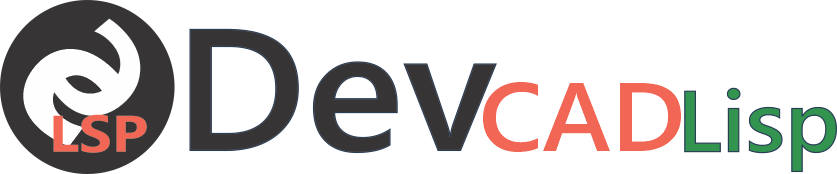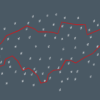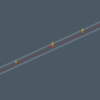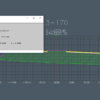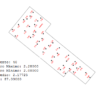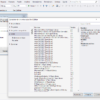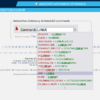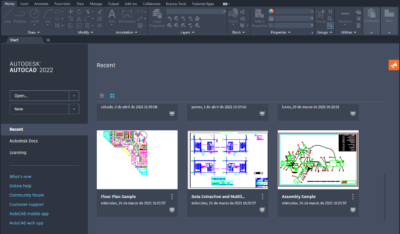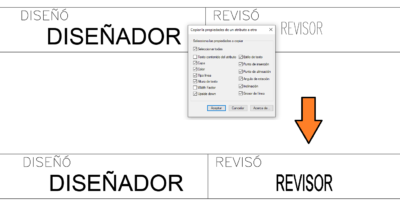Autodesk nos brinda una guía de cómo identificar formas de optimizar el rendimiento de AutoCAD Civil 3D, como sabemos los proyectos de Civil 3D constan de archivos complejos con gran cantidad de información como puntos, curvas de nivel, perfiles, secciones etc, por lo que es una constante preocupación la de optimizar el rendimiento de la generación y edición de los proyectos.
Cabe resaltar que la característica principal del Civil 3D es de la actualización automática cuando se producen cambios en el diseño (si así se ha definido en las opciones del objeto), esta característica principal no debería de ser tampoco un impedimento si tenemos un proyecto que por su complejidad presente contratiempos en su edición.
A continuación los consejos proporcionados por Autodesk para los usuarios de Civil 3D:
Configuración de vista preliminar de selección
Si la configuración de vista preliminar de selección está activada, puede que se produzcan problemas de rendimiento.
Superficies
Mejora el rendimiento de AutoCAD Civil 3D al trabajar con superficies.
Para obtener un rendimiento óptimo al trabajar con dibujos que contengan grandes superficies de AutoCAD Civil 3D, se recomienda desactivar la configuración de vista preliminar de selección. Esta configuración está disponible en la ficha Selección del cuadro de diálogo Opciones de AutoCAD.
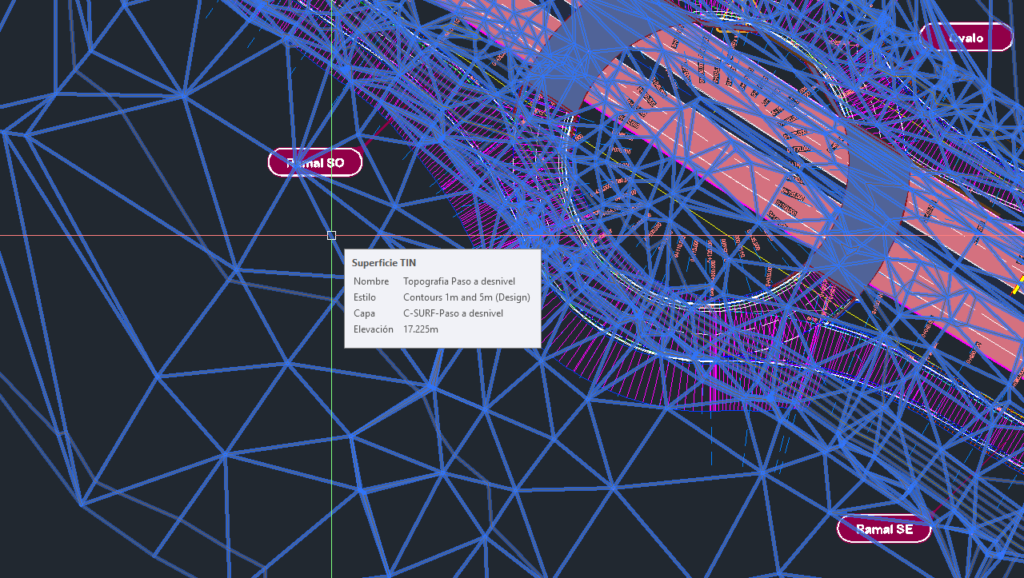
Si deseas utilizar la configuración de vista preliminar de selección, se pueden evitar problemas de rendimiento con superficies bloqueando la capa en la que se encuentran las superficies. La vista preliminar de selección ignora los objetos que se encuentran en capas bloqueadas.
Trabajo con un gran número de puntos
Al crear una superficie, a no ser que realmente se necesiten los puntos COGO en el dibujo, se recomienda generar la superficie directamente desde el archivo de puntos. De este modo se elimina la necesidad de utilizar grandes archivos de puntos.
Creación de instantáneas (Snapshot)
La creación de instantáneas puede suponer una generación de superficies más rápida. Una instantánea es una operación de superficie que captura el estado actual de la superficie.
Cuando existe una instantánea de superficie y se regenera la superficie, el proceso de regeneración comienza en la instantánea y continúa secuencialmente con las operaciones de superficie posteriores. Por tanto, si una operación de superficie, por ejemplo una importación de un archivo de datos externo, es anterior a la operación de instantánea, el proceso de regeneración de la superficie no intentará localizar y abrir el archivo de datos externo ya que todos los datos de puntos del archivo externo están contenidos en la operación de instantánea de la superficie.
Para crear una instantánea:
En el Espacio de herramientas, en la ficha Prospector, expande la colección Superficies, haz clic con el botón derecho en la superficie y, a continuación, haz clic en Crear instantánea.
Adición de datos a una superficie
Si deseas añadir datos de puntos y de líneas de rotura (líneas de rotura o curvas de nivel), añade primero los datos de líneas de rotura. Las líneas de rotura se añaden más rápidamente cuando hay menos puntos en la superficie.
La adición de datos que se encuentran fuera del cuadro de contorno de la superficie existente requiere un tiempo adicional. Por tanto, siempre que sea posible, añade primero los datos de los “extremos” (x e y mínimo/máximo). La adición de un único archivo grande de puntos a la superficie resulta más eficaz que añadir varios archivos más pequeños.
Suavizado de curva de nivel
El suavizado de curvas de nivel influye en el rendimiento. No suavices una superficie si estás realizando ediciones. El suavizado influye directamente en la generación y visualización de curvas de nivel.
Configuración de la delimitación de visualizaciones del perfil
La activación de las casillas de verificación Delimitar rejilla vertical o Delimitar rejilla horizontal, situadas en la ficha Gráfico del cuadro de diálogo Estilo de visualización del perfil, puede producir problemas relacionados con el rendimiento en el dibujo.
Si trabajas con perfiles grandes y experimentas problemas de rendimiento en el dibujo, desactiva las casillas de verificación.
Visualizaciones de perfil y vistas en sección
- Desactiva la visualización y las marcas de la rejilla cuando no sean necesarias.
- La opción de delimitación de rejilla afecta en gran medida al rendimiento.
- Limita el uso de esta opción en el modo de diseño.
Puntos
Se puede mejorar el rendimiento desactivando la visibilidad de todas las etiquetas de punto.
- En el árbol de Configuración, haz clic con el botón derecho en la colección Punto.
- Haz clic en Valores por defecto de estilo de etiqueta.
- En el cuadro de diálogo Editar valores por defecto de estilo de etiqueta, en la propiedad Etiqueta, cambia el parámetro Visibilidad a Falso.
Otros
¿Qué consejo nos darías para optimizar Civil 3D y evitar que se torne una pesadilla?